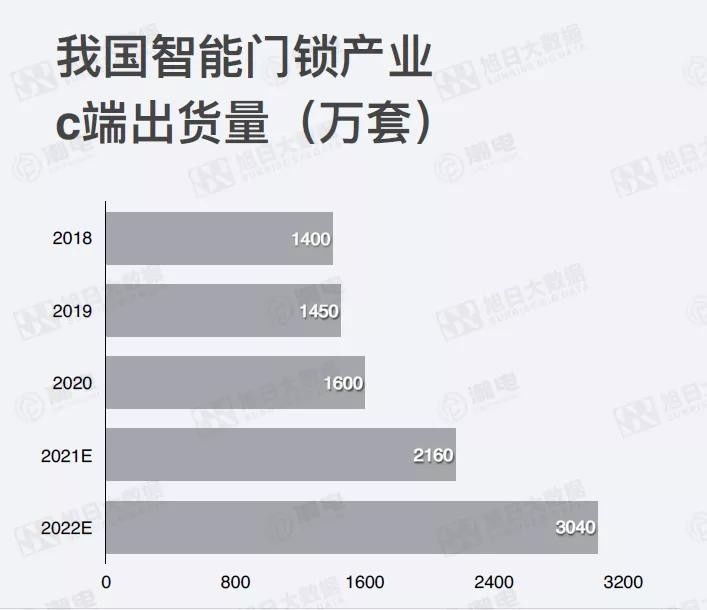现在网络化办公越来越方便,相信很多朋友都遇到过在办证或者注册会员时要交电子照片的问题,常常会因为照片太大无法上传 , 或者尺寸不合适无法提交,这就需要你把照片重新处理了再提交一次,屡次三番,很多人都很头疼,怎么办呢?丫丫爸爸告诉你 , 其实很简单,一起跟着丫丫爸爸来学习吧 。
就拿社保照片为例吧,社保照片要求提交电子版,具体要求如下:
社保卡图片尺寸要求
我们来看上面的截图 , 第四条要求是:图片大小在9K-20K 之间 , 分辨率是358*441像素 。那怎么处理呢?
求别人帮忙不如靠自己,丫丫爸爸教你个简单的办法,只要学会了,以后的照片你自己全部都能搞定 。
首先:选择一款合适的软件有人说Windows系统自带的“画图”就可以用,画图的确是有这个功能,但是画图的功能太简单,图片分辨率可以改变,但大小不好控制,再就是处理一张、两张图片还可以 , 如果处理个一二百张,你就傻了眼 。
WINDOWS画图截图
有人说用“PhotoShop”可以完成任务,没错,Ps修改尺寸的确是很简单的事,也更加专业,但你还得会用才行?。≡倬褪巧奔ρ赡苡门5叮磕愦蚩砑墓し蛭乙丫硗暌话僬帕恕∠吕吹氖奔浜缺Х炔幌懵穑?
PS截图
有人说“光影魔术手”和“美图秀秀”可以解决这个问题,没错 , 但这两款软件不还得安装吗?网页版好用但浏览器不还得安装插件吗?
丫丫爸爸还有更简单的工具,这就是今天要介绍的处理图片的小神器:JPEG-Resizer,中文名字叫做“图像尺寸改变器” , 软件的大小不到1M , 而且还是绿色版 , 没有安装过程 , 打开就可以用 , 光这几点就秒杀了上面的几个软件,这大概是丫丫爸爸这么多年用过的最好用的一款图像处理软件了 。
使用步骤介绍:1、这个软件不需要安装,双击就可以打开,打开后是这样的:
图像尺寸改变器打开界面
2、可不要被它“粗陋”的外表蒙蔽了你的双眼,这可是个内涵丰富的姑娘 。要不怎么说这是个傻瓜软件,左边的菜单栏说得很清楚,一共就分为四步 , 顺着往下点就可以了 。
3、首先点一下“1.文件夹”,选择“添加文件”按钮,添加一个需要处理的图片进去 。
第一步打开图片
在资源浏览器中选择好你要修改的图片,然后点击“打开”按钮 。
第一步打开图片
4、然后进行下一步 , 点一下左边菜单栏中的“2.尺寸” 。
第二步改变尺寸
5、在尺寸对话框中,你可以自定义图片的尺寸,以“像素”为单位 。
按照社保照片的要求,我们以一寸照片为例,在“用户自定义改变图片大小”前的小圆点上点一下,把图片尺寸修改为“358X441”,注意这里的单位是像素,而不是厘米 。
改变尺寸
6、然后再回到左边菜单,点击“3.输出”,进行第三步操作 。
在这个对话框中可以选择保存文件的地址和文件名,你可以覆盖原来的图片,也可以保留原来的图片并创建一个新的文件,这里我们选择“创建递增的文件名” 。
第三步输出图片
7、下面就是比较关键的一步了,也就是压缩图片,简单地说 , 你以前的图片有2M,我可以通过改变“压缩系数”来使你的图片变成1M,500K,100K甚至是10K 。
在“改变JPEG压缩系数”前打钩,然后拖动滑块,滑块越往右压缩比越高 , 图片也就越?。?画质也就越不清晰 , 在这里我们滑动滑块到中间50%的位置(生成后觉得大小不合适我们可以再改) 。
压缩系数设置
8、最后点击左侧菜单中的“4.改变” 。一张图片就处理好了,这里有个处理时间 , 如果你的图片不是那种特别大的图片 , 基本上1秒也用不到 。
第四步输出
9、打开文件夹来看一下我们做好的图片,和原图来做个对比:
前后效果对比
乍一看,姑娘除了胖点也没啥变化 , 但是你打开属性对话框就差别明显了,原来的图片分辨率是1024*1568 , 做完之后的图片是358*441;
原始照片
改变后的
原来的图片大小是335KB , 改变后的大小仅有10KB;而上面社保电子照片的要求是“9KB-20KB”之间,完全可以满足要求了,一张照片也就处理完成了,前后不到半分钟 。
当然,JPEG-Resizer的功能还远不止这些,丫丫爸爸觉得最好用的还是它的批处理功能,只需要在第一步“增加文件夹”就可以把文件夹里所有的图片进行批处理 。
推荐阅读
- 考研期间如何锻炼身体
- 宝可梦剑盾冠之雪原增加了多少宝可梦 冠之雪原新增宝可梦
- 如何让螺蛳快速吐泥 怎么让螺蛳快速吐泥
- 冬天花生油会凝固的好还是不凝固的好 冬天花生油会凝固的好吗
- 游泳时安全注意事项有哪些
- 酒红色毛衣配什么颜色围巾
- 喀斯特地貌特点 喀斯特地貌简介
- 什么病导致声音嘶哑呢
- 4个方面写好用户行为分析 产品用户行为分析怎么写